Cara Mengubah SSID dan Password wifi Indihome Huawei Seri HG8245H Tanpa Ribet
Thursday, March 5, 2020
Add Comment
Mengganti password merupakan hal yang terbilang sangat penting dalam menggunakan wifi, hal ini dilakukan untuk menghindari kebocoran kata sandi / password wifi ke pengguna yang mengakses jaringan wifi kita tanpa sepengetahuan, karena tentun sajah akan bisa merugikan, jadi sesekali kita bisa nengubah password nya agar tidak di ketahui orang lain.
Untuk itu Mang Admin dalam kesempatan kali ini, akan share bagaimana Mengubah SSID dan Password wifi Indihome Huawei khusus type HG8245H. Dan jika perangkat anda berbeda type mungkin akan sedikit ada perbedaan, tapi tidak akan jauh dengan huwawei yang saya contohkan disini seperti HG8245A, juga HG8245h5.
Nah, untuk mengganti sebuah password wifi tentu sajah hal pertama yang harus di lakukan adalah menghubungkan perangkat yang kita gunakan untuk otak atik setting pengaturan wifi tersebut, dan untuk merubah password dan nama wifi di router kita bisa lewat komputer maupun hp android
Langsung sajah...
1. Silahkan buka alamat ip bawaan huwawei nya yaitu dengan mengetik 192.168.100.1, pada kolom url browser, atau copy langsung url ini http://192.168.100.1/ lalu klik masuk.
2. Apabila ip tersebut sudah benar, nanti akan muncul kolom username dan password untuk login ke setelan router huawei
3. Setelah itu anda tinggal memasukan username dan password yang telah di berikan oleh teknisi sewaktu pemasangan pertama kali. Namun, apabila router dari awal memang tidak pernah di ubah setelan username dan password nya, adalah Admin dan admin. Jika adamasalah dengan password bisa baca dahulu Username dan Password Default modem indihome huawei
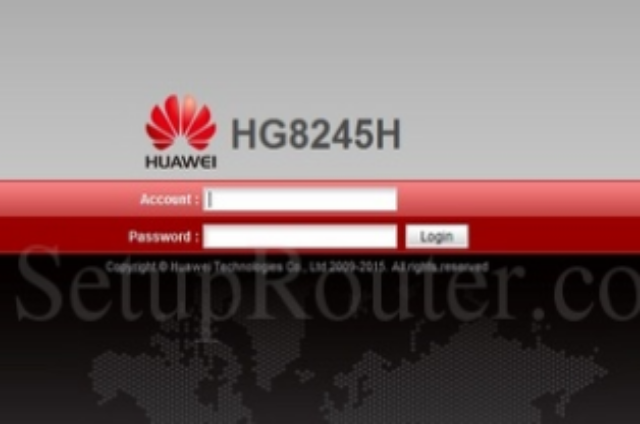
ini merupakan username default atau bawaan huawei, jangan lupa huruf username gunakan huruf awalnya besar "Admin" dan untuk password diawali huruf kecil "admin".
4. Jika sudah berhasil login, silahkan pilih tab menu WLAN, kemudian pilih sub menu WLAN Basic Configuration
5. Apabila anda sudah memilih menu wlan basic configuration, nanti akan muncul sebuah opsi untuk settingan wifi,
6. Selanjutnya, untuk merubah password wifi maupun nama wifi (SSID) huawei akan terlihat semua disitu.
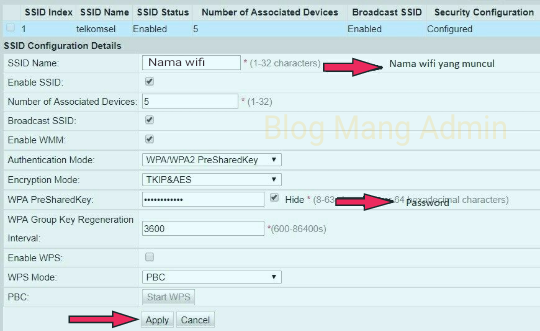
7. Untuk merubah nama wifi pilih bagian kolom SSID NAME, hapus dan ganti.
8. Kemudian untuk ganti password atau kata sandi huawei, silahkan pilih WPA preShareKey, password sesuai keinginan.
Dan untuk mempermudah, hilangkan centang hide agar muncul dan jika terjadi kesalahan mengetik password bisa langsung mengubahnya.
9. Jika sudah selesai jangan lupa untuk klik tombol APPLY untuk menyimpan setelan tersebut.
Nah, setelah anda mengklik APPLY maka seluruh perangkat yang anda hubungkan ke nama wifi sebelumnya, maka akan secara otomatis terputus. Jadi, silahkan masukan ulang dengan nama dan kata sandi wifi baru anda.
Baca juga : Cara Membuat 2 SSID Wifi di Router Indihome Merk Huawei Tipe HG8245A
Itulah sedikit artikel tutorial untuk ganti nama dan password wifi indihome huawei Semoga bermanfaat dan bisa membantu.
Untuk itu Mang Admin dalam kesempatan kali ini, akan share bagaimana Mengubah SSID dan Password wifi Indihome Huawei khusus type HG8245H. Dan jika perangkat anda berbeda type mungkin akan sedikit ada perbedaan, tapi tidak akan jauh dengan huwawei yang saya contohkan disini seperti HG8245A, juga HG8245h5.
Nah, untuk mengganti sebuah password wifi tentu sajah hal pertama yang harus di lakukan adalah menghubungkan perangkat yang kita gunakan untuk otak atik setting pengaturan wifi tersebut, dan untuk merubah password dan nama wifi di router kita bisa lewat komputer maupun hp android
Langsung sajah...
Mengubah SSID dan Password wifi Indihome Huawei Seri HG8245H
Setelah perangkat yang anda gunakan terhubung dengan wifi tersebut,1. Silahkan buka alamat ip bawaan huwawei nya yaitu dengan mengetik 192.168.100.1, pada kolom url browser, atau copy langsung url ini http://192.168.100.1/ lalu klik masuk.
2. Apabila ip tersebut sudah benar, nanti akan muncul kolom username dan password untuk login ke setelan router huawei
3. Setelah itu anda tinggal memasukan username dan password yang telah di berikan oleh teknisi sewaktu pemasangan pertama kali. Namun, apabila router dari awal memang tidak pernah di ubah setelan username dan password nya, adalah Admin dan admin. Jika adamasalah dengan password bisa baca dahulu Username dan Password Default modem indihome huawei
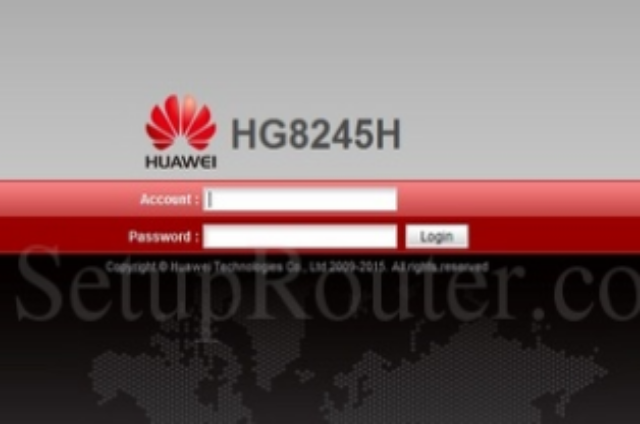
ini merupakan username default atau bawaan huawei, jangan lupa huruf username gunakan huruf awalnya besar "Admin" dan untuk password diawali huruf kecil "admin".
4. Jika sudah berhasil login, silahkan pilih tab menu WLAN, kemudian pilih sub menu WLAN Basic Configuration
5. Apabila anda sudah memilih menu wlan basic configuration, nanti akan muncul sebuah opsi untuk settingan wifi,
6. Selanjutnya, untuk merubah password wifi maupun nama wifi (SSID) huawei akan terlihat semua disitu.
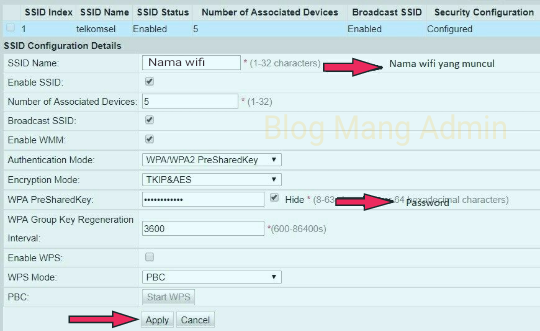
7. Untuk merubah nama wifi pilih bagian kolom SSID NAME, hapus dan ganti.
8. Kemudian untuk ganti password atau kata sandi huawei, silahkan pilih WPA preShareKey, password sesuai keinginan.
Dan untuk mempermudah, hilangkan centang hide agar muncul dan jika terjadi kesalahan mengetik password bisa langsung mengubahnya.
9. Jika sudah selesai jangan lupa untuk klik tombol APPLY untuk menyimpan setelan tersebut.
Nah, setelah anda mengklik APPLY maka seluruh perangkat yang anda hubungkan ke nama wifi sebelumnya, maka akan secara otomatis terputus. Jadi, silahkan masukan ulang dengan nama dan kata sandi wifi baru anda.
Baca juga : Cara Membuat 2 SSID Wifi di Router Indihome Merk Huawei Tipe HG8245A
Itulah sedikit artikel tutorial untuk ganti nama dan password wifi indihome huawei Semoga bermanfaat dan bisa membantu.

0 Response to "Cara Mengubah SSID dan Password wifi Indihome Huawei Seri HG8245H Tanpa Ribet"
Post a Comment
Semua Komentar, saran, dan kritik akan saya terima dengan senang hati, tuliskan komentar yang sesuai dengan topik postingan halaman, komentar tidak sopan, spam, dan berisi tautan, tidak akan tampil.